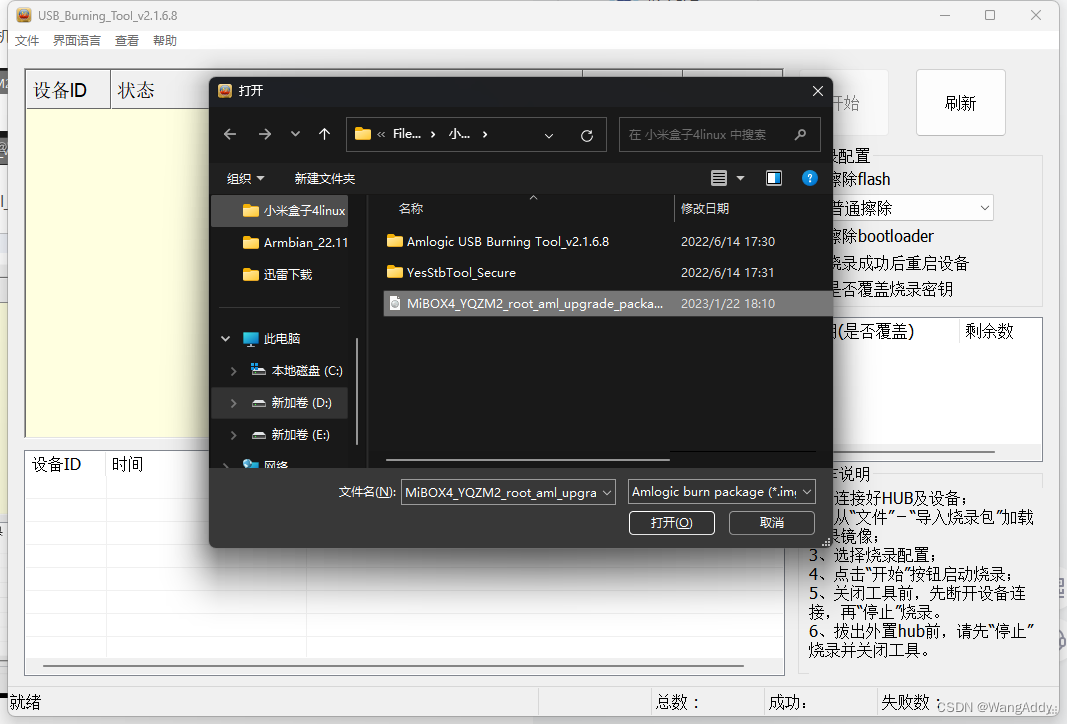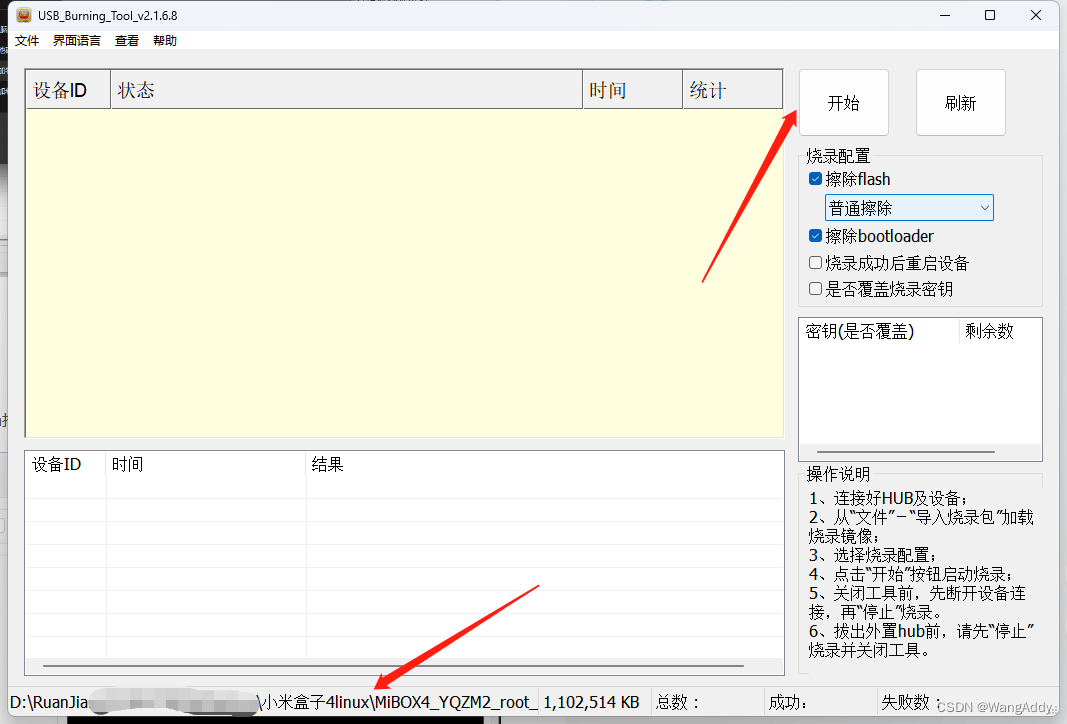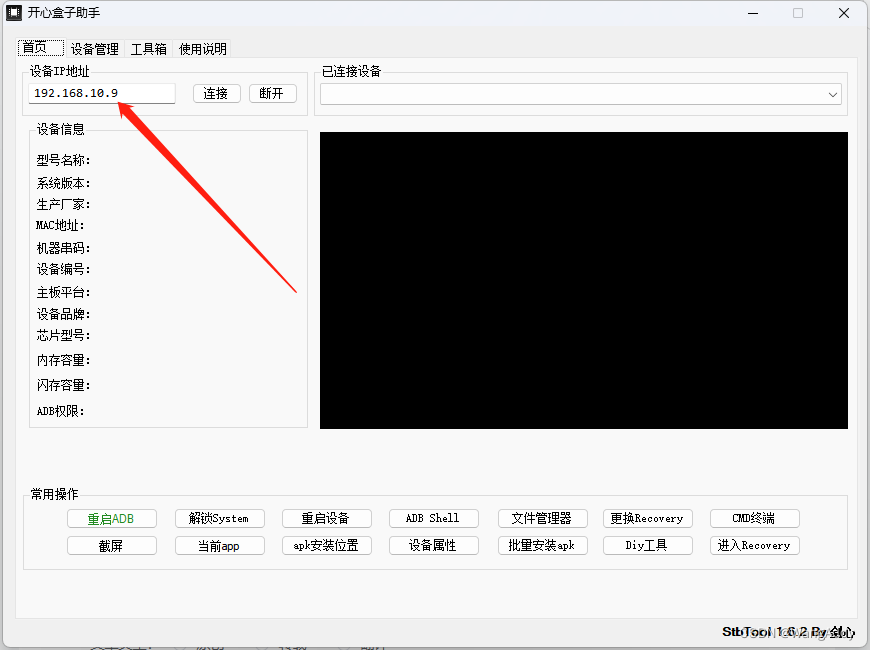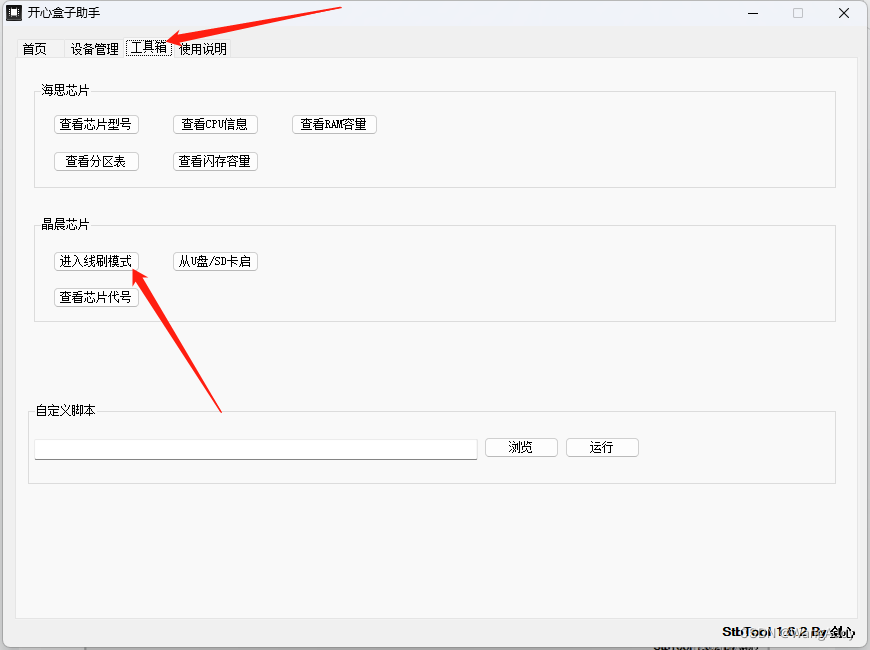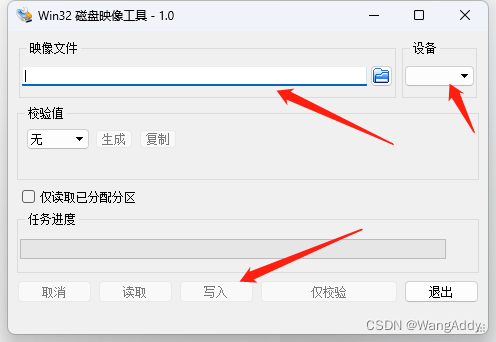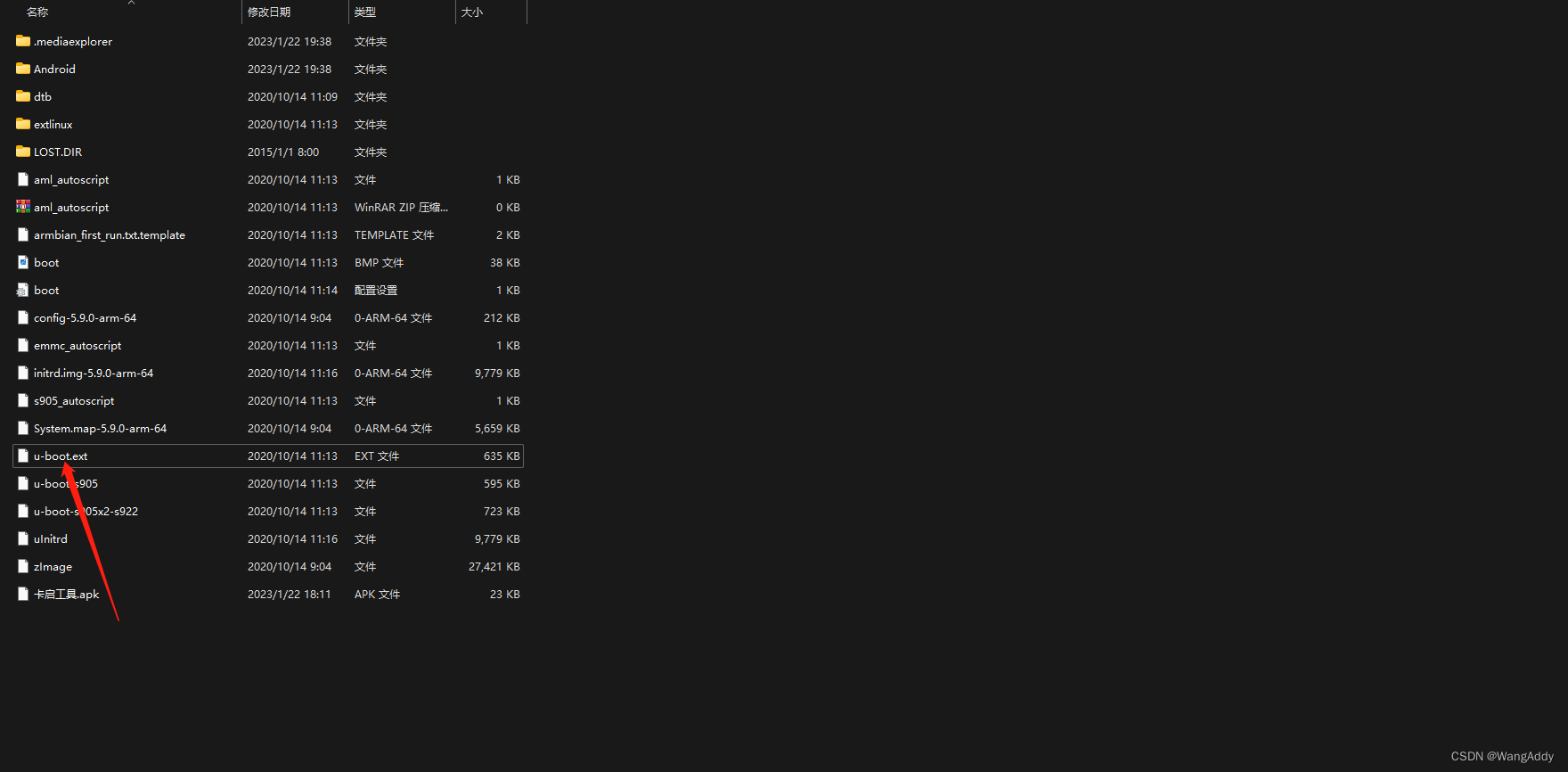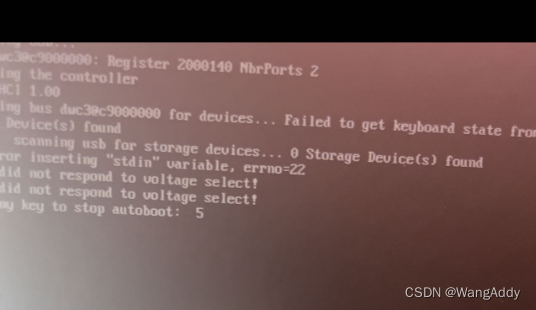小米盒子4刷机armbian 系统 |
您所在的位置:网站首页 › mdz09aa第三方固件 › 小米盒子4刷机armbian 系统 |
小米盒子4刷机armbian 系统
|
1、准备工作 公转公usb线 u盘 刷机工具包 usb hub 鼠标 键盘 电视或 显示器 2、下载 刷机包 解压 安装并打开 Amlogic USB Burning Tool_v2.1.6.8 工具 选择文件导入烧录包选择 MiBOX4_YQZM2
点击开始后 进行下一步操作
查看小米盒子ip 地址 打开小米盒子开发者模式 并打开 abd调试 (无图) 电脑与盒子进行数据线连接 解压后找到 YesStbTollvm打开 输入盒子的ip地址 连接 在 盒子中会提示是否连接
连接成功后进行 进入线刷模式
此时 Amlogic USB Burning Tool 开始进行刷机 完成后进行重新上电 盒子初始化 如遇到无法进入线刷模式 需要 需要选择首页 > cmd 终端 输入 reboot update 方可进入线刷模式 第二部分下载armbian 系统并解压 安装 win32diskimager-1.0.0-install 选择armbian文件 以及u盘进行写入
完成后进行文件替换(一共两个文件替换 ) 1、打开u盘 boot/extlinux/extlinux.conf 进行替换 2、复制文件到u-boot.ext 到 boot 3、 将 卡启工具同时复制到u盘
吧u盘、鼠标、键盘 插入hub hub连接盒子 连接hdmi先到电视或者显示器 在盒子中 安装卡启工具 打开卡启工具选择 新司机模式 进行安装
系统启动完成后 登录账号 密码 root 1234 进行操作后续操作
|
【本文地址】
今日新闻 |
推荐新闻 |